工具/原料:
系统版本:windows10
品牌型号:华硕天选3
方法/步骤:
win i 键进行系统设置快速启动:
1.进入win10桌面,按键盘上的win i键打开系统设置,然后在系统设置界面中选择要打开的系统。

2.然后在系统设置界面的左侧选择“电源和睡眠”,然后在界面的右侧单击“其他电源选项”以进入下一步。
win10输入法怎么切换
对于win10怎么切换输入法应该有很多小伙伴都很感兴趣,毕竟在电脑上打字是必须的,用到输入法就也是必须的了,但是现在输入法有那么多,我们肯定会下载好几个,win10输入法怎么切换呢?下面小编就给大家带来了具体的操作方法,包括快捷键操作,快来看看吧。

3.打开“电源选项”并找到“更改电源按钮的功能”以打开,进入下一步。
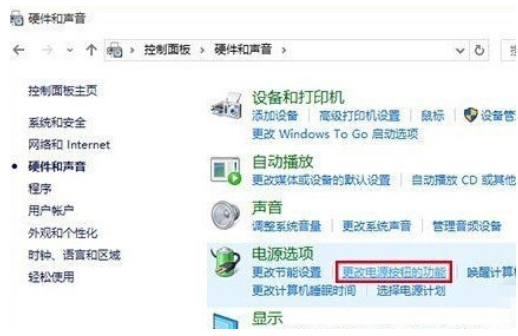
4.然后单击界面顶部的“更改当前不可用的设置”以进入下一步。

5.然后在“关机设置”下找到“启用快速入门(推荐)”,删除该选项前面的复选标记,然后单击“保存更改”。

总结:以上就是win10快速启动怎么开启的操作方法了,希望能对大家有所帮助。
以上就是电脑技术教程《win10快速启动怎么开启》的全部内容,由下载火资源网整理发布,关注我们每日分享Win12、win11、win10、win7、Win XP等系统使用技巧!win10重装系统的步骤
win10系统是现在比较受欢迎的一个系统,因为这种系统相对来说比较稳定一些,玩游戏也不会有卡顿的情况出现,所以,才会深受大家的欢迎,下面的文章主要介绍了一下win10重装系统的步骤。






